استدعاء إجراءات بيانات من لوحات عمل التمثيلات المرئية
يمكنك استدعاء إجراءات البيانات من لوحة المصنف للانتقال إلى اللوحات أو عناوين URL الأخرى.
-
إذا كان عنصر البيانات نفسه مطابقًا في لوحة عمل المصنف الهدف، وإذا كانت لوحة العمل الهدف لا تشتمل على أي مرشح لوحة عمل موجود لعنصر البيانات هذا، فإنه تتم إضافة مرشح لوحة عمل جديد. في حالة وجود مرشح لوحة عمل يتم استبداله بالقيمة الواردة من لوحة عمل المصنف المصدر.
-
في حالة عدم توفر مجموعة البيانات المتوقعة مع توفر مجموعة بيانات مختلفة، تجري المطابقة عن طريق استخدام اسم العمود ونوع البيانات في مجموعة البيانات المختلفة، ويُضاف المرشح إليها.
-
في حالة وجود مطابقات أعمدة متعددة بالاسم ونوع البيانات، تتم إضافة المرشح إلى كل تلك الأعمدة الموجودة في المصنف أو السطح الهدف.
إذا تم إرساء إجراء البيانات بأعمدة متعددة، فتأكد من تحديد عناصر البيانات من جميع الأعمدة لعرض إجراء البيانات في قائمة السياق. يرجى الاطلاع على نصائح حول استخدام إجراءات البيانات.
يُعرَض اسم إجراءات البيانات التي تنطبق على سياق العرض الحالي في قائمة السياق. على سبيل المثال، في لوحة العمل 1، انقر بزر الماوس الأيمن فوق هونج كونج وحدد إجراء البيانات المسمى "إجراء البيانات - الانتقال إلى المدينة".
عند النقر فوق إجراء بيانات، فإنك تنتقل إلى لوحة عمل المصنف الهدف، وإذا تم تكوين إجراء البيانات لتمرير قيم المصنف، فسيتم ترشيح المصنف الهدف استنادًا إلى نقاط البيانات المحددة في لوحة البداية. على سبيل المثال، إذا قمت بالنقر بزر الماوس الأيمن فوق هونج كونج في مصنف البدء وحددت إجراء البيانات المسمى "إجراء البيانات - الانتقال إلى المدينة"، فإنك تنتقل إلى لوحة العمل 2 ويتم ترشيح المحتوى لإظهار البيانات المتعلقة بهونج كونج. يتم عرض مرشح المدينة على شريط المرشح بالمصنف.
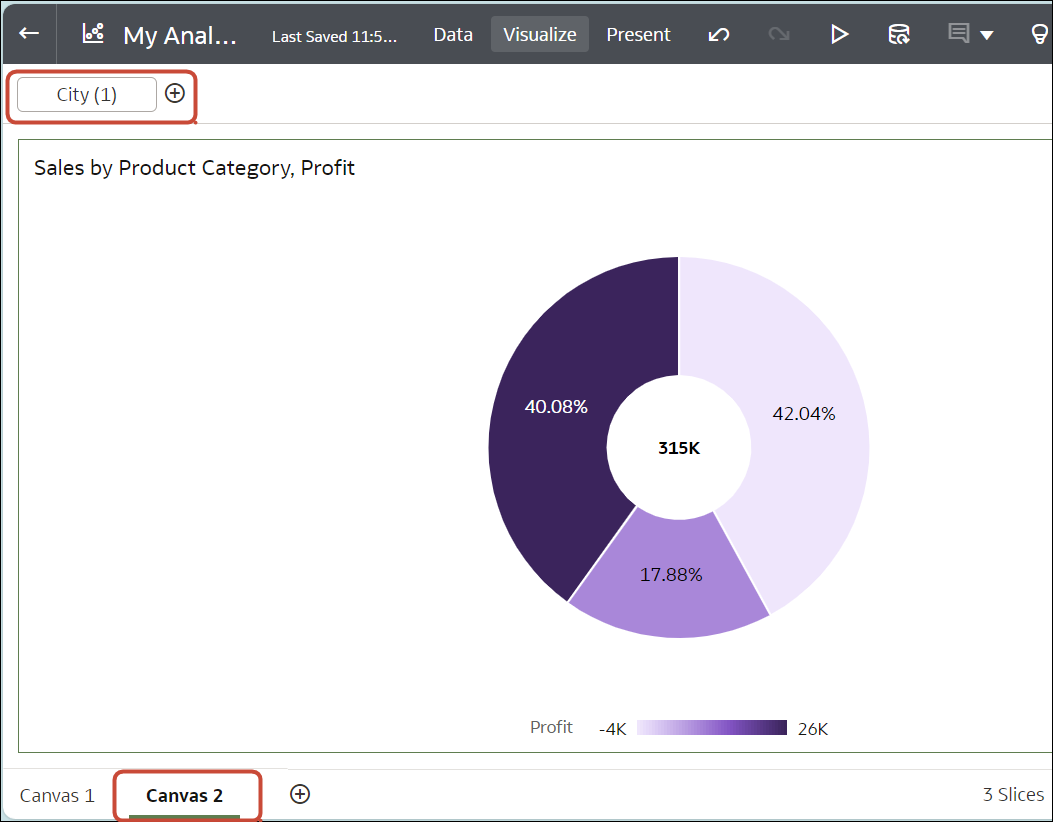
.png
يرجى الاطلاع على كيفية تأثير إجراءات البيانات على المرشحات.
لتمكين المستخدمين من استدعاء إجراءات البيانات بنقرة واحدة لقيم الأعمدة في التمثيلات المرئية للجدول أو المحورية، يرجى الاطلاع على عرض القيم في التمثيلات المرئية الجدولية والمحورية كارتباطات.
لتمكين المستخدمين من استدعاء إجراءات البيانات باستخدام الأزرار الموجودة في لوحة عمل، يرجى الاطلاع على أشرطة الأزرار.
إذا كان إجراء البيانات ينقل إلى لوحة عمل في مصنف لا يملك المستخدم حق الوصول إليه، فلن يتمكن من استدعائه بنجاح. يمكنك إخفاء إجراءات البيانات التي لا يمكن الوصول إليها عن المستخدمين، يرجى الاطلاع على إخفاء إجراءات البيانات التي لا يمكن الوصول إليها في مصنف للمستخدمين من وضع التقديم.
